VMWare16中Redhat6.9实现磁盘扩容
先简单介绍一下自己
2021.11.30
今天决定开始自己的博客之路了
马媛一名,目前本科大四,明年九月读研,研究生也是人工智能方向。
我已经使用csdn三年了,自己却没有丝毫贡献。每次遇到各种安装,运行,程序bug……都疯狂csdn,非常感谢其他人的分享,让我能更好的解决自己的问题。之后我也打算把自己遇到的问题都记录下来啦,分享给各位小伙伴,大家一起学习,嘻嘻
先来看看目前情况及问题
第一步虚拟机扩展磁盘
我原来是20G,点击扩展,现在已经到了60G

查看磁盘情况
fdisk -l
df -h
我把新的40g挂载到了/dev/sda4,但是df -h还是看不到sda4

第二步切换映像文件开启系统修改磁盘
下载安装gparted-live-1.3.1-1-amd64工具
版本: gparted-live-1.3.1-1-amd64
链接: https://pan.baidu.com/s/1I7shDqdTeX_TvkVebROl8Q
提取码:zxy6
- 使用刚刚下载的gparted-live-1.3.1-1-amd64.ios

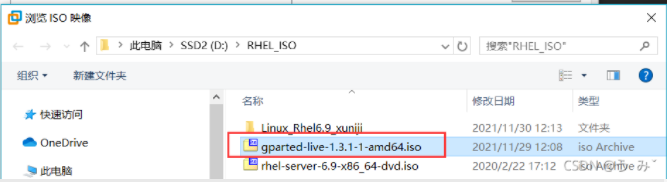
- 接着启动gparted,右键电源,点击进入固件

- 使用left键选择boot,使用up/down建选中CD ROM Drive后按-/+号将其置顶。
- 开机进入Gparted界面时,选择GParted Live(Default setting)

- 直接回车确认,出现下图界面:

- 接着输入26,选择中文,回车。
- 再输入0,确认进入如下界面

- 下面是我已经修改了sda3的大小,由19G变成了50.38G,由于sda2为swap分区,并且未使用,因此我把它删了,加到sda1里面,这样sda1的起始位置不变,结束位置变大,不会有影响。

- 最后把未分配的给新增的swap分区

- 得到如下结果(记得每次要点击勾勾,应用)

- 目前看到的就已经正常啦

再见啦!
有问题可以留言噢,小伙伴们






















 542
542











 被折叠的 条评论
为什么被折叠?
被折叠的 条评论
为什么被折叠?










